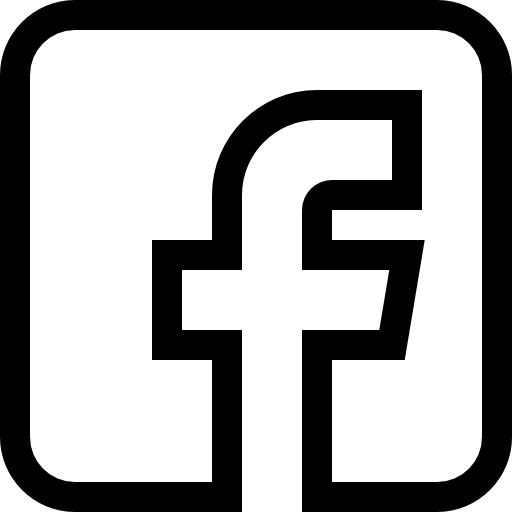EINLEITUNG
Bei mehreren Rechten in den Berechtigungsgruppen für den Web-Client steht die Option ‚Details anzeigen‘ zur Verfügung. Die Option zeigt dem User weitere Daten an.
ANWESENHEITSÜBERSICHT
‚Details anzeigen‘ deaktiviert:
- Anwesend (grün) oder Abwesend (rot) entsprechend der Buchungsart
‚Details anzeigen‘ aktiv:
- Buchungsart wird angezeigt
- Es wird angezeigt seit wann der Mitarbeiter den Anwesenheitsstatus hat
BUCHUNGSÜBERSICHT
‚Details anzeigen‘ deaktiviert:
- Es werden nur die Buchungsfarben angezeigt
‚Details anzeigen‘ aktiv:
- Informationen zu den Buchungen im Tooltip: Von, Bis, Dauer, Buchungsart
- Fehler werden im Tooltip angezeigt
- Informationen zu den Anträgen im Tooltip: Von, Bis, Dauer, Antragsart
- Zugewiesener Dienstplan steht im Tooltip
- Die Tagesarbeitszeitregel wird angezeigt
- Antrags und Fehler-Symbole werden in der Übersicht angezeigt
- Die Einfärbung entspricht: Der Farbe der Buchungsart, der Farbe der Antragsart oder der Farbe der Tagesarbeitszeitregel
PLANUNGSÜBERSICHT
‚Details anzeigen‘ deaktiviert:
- Die Einfärbung entspricht: Der Farbe der Buchungsart oder der Farbe des Dienstplans
- Kürzel des zugewiesenen Dienstplans steht in der Übersicht
‚Details anzeigen‘ aktiv:
- Informationen zu den Buchungen im Tooltip: Von, Bis, Dauer, Buchungsart
- Fehler werden im Tooltip angezeigt
- Informationen zu den Anträgen im Tooltip: Von, Bis, Dauer, Antragsart
- Zugewiesener Dienstplan steht im Tooltip
- Kürzel des zugewiesenen Dienstplans steht in der Übersicht
- Die Tagesarbeitszeitregel wird angezeigt
- Antrags und Fehler-Symbole werden in der Übersicht angezeigt
- Die Einfärbung entspricht: Der Farbe der Buchungsart, der Farbe des Dienstplans, der Farbe der Antragsart oder der Farbe der Tagesarbeitszeitregel
- Bei jedem Mitarbeiter kann der Saldo per Gestern via Info-Symbol angezeigt werden